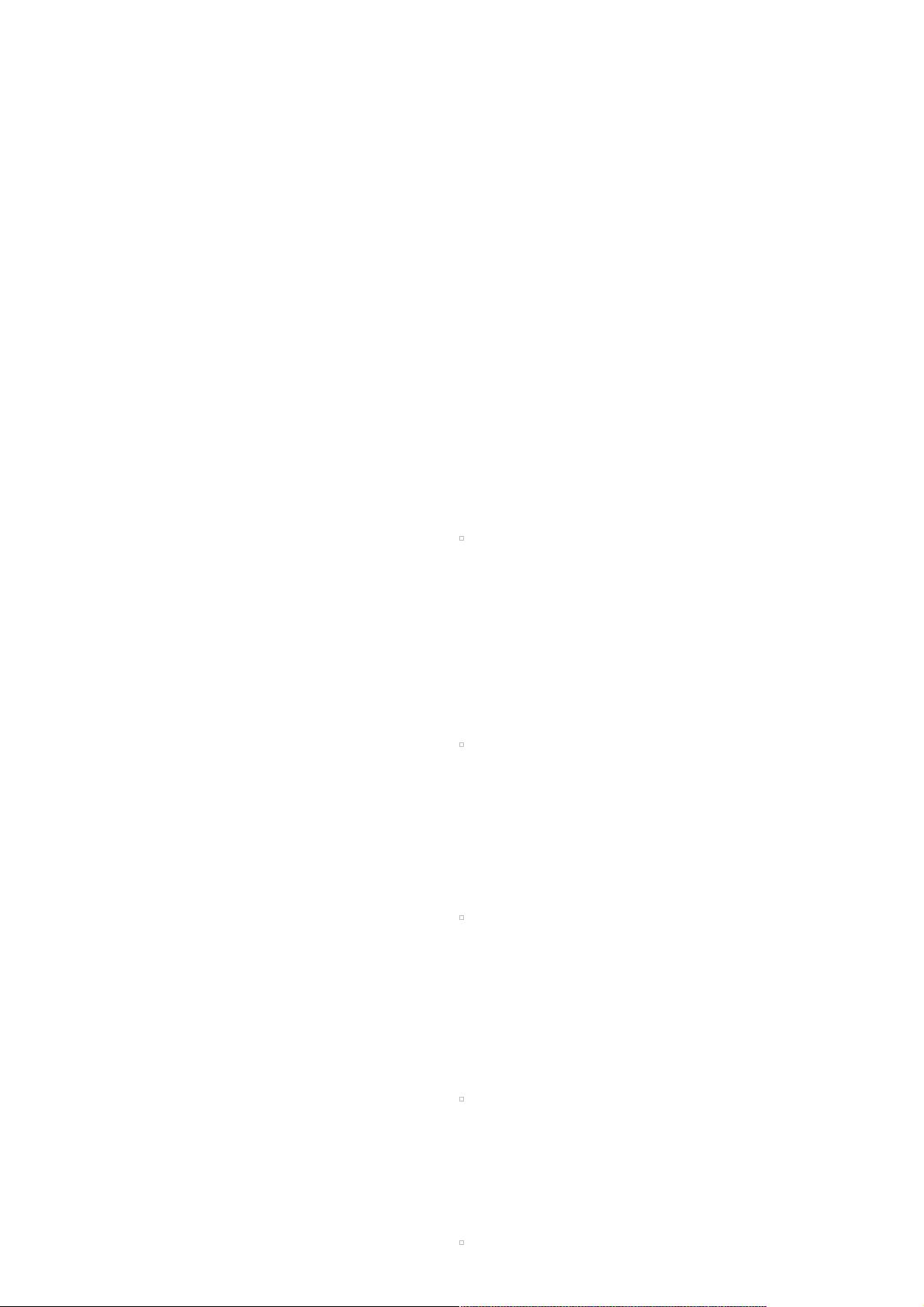Ubuntu Server上部署ASP.NET Core项目全攻略
161 浏览量
更新于2024-09-01
收藏 95KB PDF 举报
"详解ASP.NET Core部署项目到Ubuntu Server"
在本文中,我们将深入探讨如何将ASP.NET Core应用程序部署到Ubuntu服务器。ASP.NET Core是微软推出的一款开源、跨平台的框架,它允许开发者在多种操作系统上构建高性能的Web应用。Ubuntu Server作为一款广泛使用的Linux发行版,是部署ASP.NET Core的理想选择。
首先,确保你的Ubuntu Server是最新版本,这里假设是16.10。部署ASP.NET Core项目的第一步是安装.NET Core SDK。你可以通过运行一系列命令来完成安装:
1. 添加.NET Core的APT源:
```
sudo sh -c 'echo "deb [arch=amd64] https://apt-mo.trafficmanager.net/repos/dotnet-release/yakkety main" > /etc/apt/sources.list.d/dotnetdev.list'
```
2. 添加Microsoft的GPG密钥,以便验证下载的软件包:
```
sudo apt-key adv --keyserver hkp://keyserver.ubuntu.com:80 --recv-keys 417A0893
```
3. 更新软件包列表:
```
sudo apt-get update
```
4. 安装.NET Core SDK:
```
sudo apt-get install dotnet-dev-1.0.1
```
安装完成后,验证.NET Core SDK是否已成功安装,可以通过运行`dotnet`命令查看其版本信息。
接下来,我们可以创建并测试一个简单的ASP.NET Core MVC项目:
1. 创建一个名为`test`的文件夹,并进入:
```
mkdir test
cd test
```
2. 初始化一个新的CLI项目:
```
dotnet new
```
3. 使用以下命令创建一个MVC项目:
```
dotnet new mvc
```
4. 恢复NuGet包并运行项目:
```
dotnet restore
dotnet run
```
如果一切正常,项目将监听指定端口(默认为5000)并启动Web服务器。
为了使项目能够在生产环境中运行,我们需要修改`Program.cs`,使其监听80端口,并允许所有网络适配器的连接。打开`Program.cs`,进入编辑模式(`vi Program.cs`),将启动代码改为监听80端口:
```csharp
public static void Main(string[] args)
{
var host = new WebHostBuilder()
.UseKestrel()
.UseContentRoot(Directory.GetCurrentDirectory())
.UseIISIntegration()
.UseStartup<Startup>()
.UseUrls("http://*:80") // 监听所有网络适配器的80端口
.Build();
host.Run();
}
```
保存并退出编辑模式(按下`Esc`,然后`:wq`)。
最后,我们需要配置反向代理服务器,如Nginx或Apache,以将外部请求转发到ASP.NET Core应用。这里以Nginx为例:
1. 安装Nginx:
```
sudo apt-get install nginx
```
2. 启动Nginx服务:
```
sudo service nginx start
```
3. 配置Nginx虚拟主机。在`/etc/nginx/sites-available/`目录下创建一个新文件,例如`myapp.conf`,添加以下配置:
```nginx
server {
listen 80;
server_name example.com; # 替换为你的域名
location / {
proxy_pass http://localhost:5000; # ASP.NET Core应用监听的端口
proxy_http_version 1.1;
proxy_set_header Upgrade $http_upgrade;
proxy_set_header Connection keep-alive;
proxy_set_header Host $host;
proxy_cache_bypass $http_upgrade;
}
}
```
4. 创建符号链接,使配置生效:
```
sudo ln -s /etc/nginx/sites-available/myapp.conf /etc/nginx/sites-enabled/
```
5. 重启Nginx以应用新的配置:
```
sudo service nginx restart
```
现在,你应该能够通过域名访问部署在Ubuntu Server上的ASP.NET Core应用了。这只是一个基本的部署流程,实际生产环境中还需要考虑SSL证书、日志记录、自动部署和监控等更多细节。随着对Linux环境的熟悉,你会发现部署和管理ASP.NET Core应用在Ubuntu Server上同样高效和便捷。
点击了解资源详情
点击了解资源详情
点击了解资源详情
153 浏览量
207 浏览量
2023-05-15 上传
2023-05-15 上传
506 浏览量
373 浏览量
weixin_38621870
- 粉丝: 7
- 资源: 936
最新资源
- SQL SERVER实用经验技巧集
- 程序设计需求分析模板
- 15天学会jQuery(0-5).15天学会jQuery(0-5).
- Android编程指南(en)
- White-Box Testing
- mtk经典方案pdf
- Java 程序语言设计
- signaling 7
- AT91RM9200 中断控制器详解(AIC)
- ADO.Net完全攻略.pdf
- Building embeded Linux
- Class Discussion 2 - HP
- 《计算机软件文档编制规范》GB-T8567-2006 (文档结构已整理,word版)
- 数字功率放大器数字PWM线性化技术
- 2008惠普的一次考试题
- UNIX系统操作命令